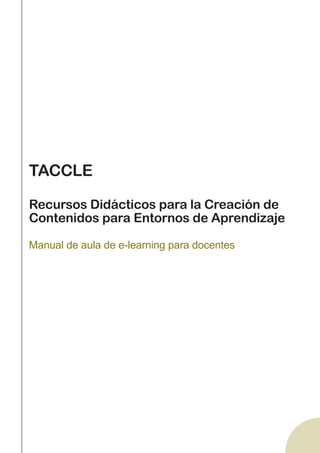
TACCLE Recursos Didácticos para la Creación de Contenidos para Entornos de Aprendizaje. Manual de aula de e-Learning para docentes
- 1. TACCLE Recursos Didácticos para la Creación de Contenidos para Entornos de Aprendizaje Manual de aula de e-learning para docentes
- 2. TACCLE Recursos Didácticos para la Creación de Contenidos para Entornos de Aprendizaje Manual de aula de e-learning para docentes Jenny Hughes, Editora Jens Vermeersch, Coordinador del Proyecto Graham Attwell, Serena Canu, Kylene De Angelis, Koen DePryck, Fabio Giglietto, Silvia Grillitsch, Manuel Jesús Rubia Mateos, Sébastián Lopéz Ojeda, Lorenzo Sommaruga, Narciso Jáimez Toro 2 TACCLE Manual TACCLE Manual 3
- 3. ÍNDICE Prefacio Introducción SECCIÓN 1: PARA EMPEZAR Capítulo 1: ¿Qué es el e-learning? Capítulo 2: Herramientas útiles para la comunicación y la creación de contenido para el e-learning Capítulo 3: Weblogs Capítulo 4: Wikis Capítulo 5: Podcasting Capítulo 6: Sitios web para compartir vídeos: YouTube Capítulo 7: Software para compartir presentaciones Capítulo 8: Marcadores sociales Capítulo 9: Conversaciones digitales / blogs de audio conjuntos / Voice threads Capítulo 10: Agregador RSS para fuentes web Capítulo 11: Cómo Compartir Imágenes Capítulo 12: Etiquetado, folcsonomías y metadatos SECCIÓN 2: LA PEDAGOGÍA DEL E-LEARNING Capítulo 13: Diferentes clases de e-learning Capítulo 14: La función del profesor en el e-learning Capítulo 15: Grupos objetivo Capítulo 16: Evaluación Capítulo 17: Tendencias y orientaciones en la pedagogía del e-learning: software social y Web 2.0 SECCIÓN 3: ENTORNOS DE APRENDIZAJE Capítulo 18: Sistemas de Gestión de Aprendizaje Capítulo 19: Entornos Personales de Aprendizaje SECCIÓN 4: CÓMO CREAR OBJETOS PARA EL APRENDIZAJE DIGITAL Capítulo 20: Objetos de Aprendizaje Capítulo 21: El diseño de Objetos Digitales de Aprendizaje Capítulo 22: Cómo crear contenido basado en texto para los objetos de aprendizaje digital Capítulo 23: Cómo crear fotos, gráficos y animaciones para objetos de aprendizaje digital Capítulo 24: Cómo crear y editar caricaturas y cómics Capítulo 25: Cómo editar objetos para el aprendizaje digital Capítulo 26: Software de Auto edición Capítulo 27: Derechos de Autor (Copyright), Copyleft y Recursos Educativos Abiertos SECCIÓN 5: REDES Y COMUNIDADES Capítulo 28: Espacios de Red Capítulo 29: Comunidades para Compartir GLOSARIO TACCLE Manual 5 TACCLE MANUAL DE AULA DE E-LEARNING PARA DOCENTES BRUSELAS GO! ONDERWIJS VAN DE VLAAMSE GEMEENSCHAP 2009 IF YOU HAVE ANY QUESTIONS REGARDING THIS BOOK OR THE PROJECT FROM WHICH IT ORIGINATED: VEERLE DE TROYER AND JENS VERMEERSCH HET GO! ONDERWIJS VAN DE VLAAMSE GEMEENSCHAP - INTERNATIONALISATION DEPARTMENT EMILE JACQMAINLAAN 20 • B -1000 BRUSSEL TELEPHONE: +32 02 790 95 98 • E-MAIL: INTERNATIONALISERING@G-O.BE JENNY HUGHES [ED.] 132 PP. – 29,7 CM. D/2009/8479/005 ISBN 9789078398110 SE TERMINÓ LA REDACCIÓN DE ESTE LIBRO EL 29 DE MAYO DE 2009. DISEÑO DE PORTADA Y MAQUETA: WWW.WATCHITPRODUCTIONS.BE TRADUCTORAS: NANCY CLARNEAU Y LISANIA MELÉNDEZ SITIO WEB DEL PROYECTO: WWW.TACCLE.EU ESTE PROYECTO MULTILATERAL COMENIUS ES FINANCIADO CON EL APOYO DE LA COMISIÓN EUROPEA PROYECTO NÚMERO: 133863-LLP-1-2007-1-BE-COMENIUS-CMP. ESTE LIBRO REFLEJA EL PUNTO DE VISTA DE SUS AUTORES Y LA COMISIÓN NO SE HACE RESPONSABLE DEL USO QUE PUEDA HACERSE DE LA INFORMACIÓN AQUÍ DIFUNDIDA. COORDINACIÓN DEL PROYECTO: JENS VERMEERSCH CON LA AYUDA DE VEERLE DE TROYER Y HANNELORE AUDENAERT TACCLE POR JENNY HUGHES, GRAHAM ATTWELL, SERENA CANU, KYLENE DE ANGELIS, KOEN DEPRYCK, FABIO GIGLIETTO, SILVIA GRILLITSCH, SÉBASTIÁN LOPÉZ-OJEDA, LORENZO SOMMARUGA, NARCISO JÁIMEZ-TORO, MANUEL JESÚS RUBIA MATEOS Y JENS VERMEERSCH LLEVA LICENCIA BELGA DE CREATIVE COMMONS RECONOCIMIENTO-NO-COMERCIAL-COMPARTIR BAJO LA MISMA LICENCIA 2.0. 4 TACCLE Manual
- 4. Este libro va dirigido a docentes que desean saber más sobre el e-learning (enseñanza virtual) y a los que quieren experimentar con el diseño de material de tipo e-learning para usarlo en su aula. Se dirige principalmente a los profesores de secundaria, pero no hay por qué no les puede resultar útil también a los maestros de primaria o a los profesores de adultos. El otro grupo que hemos tenido en mente son Uds. que todavía están haciendo la carrera de magisterio. Aunque existen algunos cursos modelos, es deprimente el número de nuevos docentes que siguen llegando al aula sin ape- nas haber escuchado la palabra ‘e-learning’, ni mucho menos tener experiencia práctica en ello. Algunas personas han señalado lo obvio, que un libro acerca del e-learning es un contrasentido, y opinaban que ha- bría sido más apropiado producir una versión online con todas las ventajas que ofrece su fácil actualización. Sin embargo, pensamos que los mismos docentes a los cuales va dirigido este libro probablemente pertenezcan al grupo que difícilmente use ni se sienta a gusto a la hora de usar materiales presentados en la Web. Un libro es có- modo y familiar, y así queremos que se sientan los docentes con respecto al e-learning. Se trata de un libro de referencia igual que un manual práctico. Algunos docentes lo usarán para informarse sobre el e-learning, otros estarán ansiosos de implicarse y comenzar a producir materiales. Una de nuestras mayores dificultades ha sido la de identificar cómo es realmente el docente “medio”. Antes de co- menzar la planificación del libro hicimos una encuesta en 6 países para ver si lográbamos contestar esta pregunta. Este libro es para usted si: Está interesado en el e-learning – ¡o piensa que debería estarlo! Tiene la creciente sensación de que mucho de lo que lee y escucha sobre el e-learning está fuera del alcance de los docentes “normales” como usted Tiene nivel de usuario en el ordenador, pero no es un experto. (Es decir, se siente a gusto con los procesadores de textos, el correo electrónico y alguna hoja de cálculos, pero poco más) Le gustaría ser más creativo que tan solo crear de vez en cuando una presentación en ‘Powerpoint’ ¡NO hace falta ser especialista de TIC! Dicho esto, somos muy conscientes de que los niveles de conocimiento son dispares, igual que la exposición a la tecnología. Hemos intentado explicar cada término que usamos en el momento que se introduce, por lo que algunas secciones se tratan de “saber” más que de “hacer”. Estas proveen una referencia útil, pero fácilmente puede saltar estos capítulos y pasar a cosas más practicas. Ya que la intención del libro es de ser un manual que uno pueda consultar más que un libro que se lee de principio a fin, los capítulos deben ser autónomos y completos en sí. Es otro motivo por el que intentamos explicar brevemen- te los conceptos básicos conforme los encontremos. Sin embargo, otros capítulos posteriores pueden profundizar en las mismas ideas, sea porque las consideramos especialmente importantes, o porque estamos conscientes de que algunos docentes necesitan una explicación más amplia. Esto ha llevado inevitablemente a alguna redundancia, pero al mismo tiempo hace más fácil el localizar temas concretos. Finalmente, nosotros más que nadie somos conscientes de los rápidos cambios dentro del e-learning. Cambian no solo las tecnologías sino también la pedagogía que las sostiene y el entorno social en el cual se lleva a cabo la en- señanza, incluido el e-learning. Los dos años que pasan entre la redacción de un libro y su edición posterior signifi- can por lo tanto que hay una obsolescencia inherente imposible de evitar. Al reconocer esta realidad, intentamos en la medida de lo posible indicar tanto las tendencias y direcciones generales como la práctica actual. Sin embargo, éstas representan nuestras opiniones personales, y ¡un cambio de paradigma en la tecnología podría dejarnos en un gran error! INTRODUCCIÓN TACCLE Manual 7 Las Tecnologías de la Información y la Comunicación (TIC) se usan cada vez más en la creación de entornos de aprendizaje más productivos. En todos los sectores de la Educación, desde las escuelas primarias, hasta la educa- ción de personas adultas, en centros educativos para alumnos con necesidades educativas especiales y en las uni- versidades, las tecnologías se emplean en todo el currículo para enriquecer las experiencias de los alumnos. Sinembargo,latecnologíaensínoessuficiente.Lacreacióndecontenidosdebuenacalidadesimprescindibleparaque se obre el potencial del e-learning (enseñanza virtual) de una forma que estimule y fomente la Educación Permanente. Es importante formar a los docentes en el diseño y desarrollo de sus propios contenidos, y para que generen materia- les de aprendizaje realmente útiles para sus alumnos, y fáciles de intercambiar con otros profesionales. Este manual lo han elaborado miembros del proyecto TACCLE, procedentes de seis países europeos. El proyecto TACCLE es financiado en parte por el programa Comenius de la Comisión Europea. Su propósito es el de formar a docentes en la creación de materiales de e-learning y de concienciarlos sobre el e-learning en general, con el fin de establecer una cultura innovadora en los centros educativos donde ellos trabajan. Está escrito por docentes y para docentes, y se dirige a aquellos que solo tienen conocimientos básicos de informá- tica y un apoyo técnico limitado. Por supuesto, puede que parezca un poco extraño y anticuado producir un manual impreso sobre el uso de las nuevas tecnologías. Pero, como dice Jenny Hughes en su introducción a este manual, “pensamos que los mismos docentes a los cuales va dirigido este libro probablemente pertenezcan al grupo que di- fícilmente use o se sienta a gusto a la hora de usar materiales presentados en la Web. Un libro es cómodo y familiar, y así queremos que se sientan los docentes con respecto al e-learning.” Aunque el manual se centra en las necesidades del docente, también puede ser útil para los formadores de docen- tes, los técnicos de las TIC, y el personal que administra recursos y materiales educativos. Se ofrece apoyo práctico para los docentes que deseen implicarse de lleno, y ayuda e información para aquellos que solo deseen saber más sobre el e-learning. Lastecnologíascambianmuyrápidamente.Enunprimermomento,cuandosolicitamoslasubvencióndelaComisión Europea, preveíamos que el enfoque principal del manual sería el uso de los Sistemas de Gestión de Aprendizaje (LMS) -sistemas que ayudan a organizar y gestionar programas de aprendizaje para alumnos y también almacenan y organizan materiales de aprendizaje. En ese momento parecía ser esa la tecnología más importante en la creación y gestión de contenido. Pero desde entonces hemos presenciado una explosión del uso de aplicaciones de redes so- ciales como los blogs y las wikis, elementos del llamado Web 2.0. Estas herramientas facilitan mucho la creación de contenidos propios en distintos formatos — texto, imágenes, audio y video. Estas tecnologías hacen sencillo el producir y editar materiales propios no solo para los docentes sino también para los mismos alumnos, y se usan en el aula cada vez más, combinando métodos didácticos tradicionales con varios métodos de e-learning en lo que llamamos Aprendizaje Combinado (Blended Learning). Por lo tanto, hemos cambiado el enfoque principal del manual a la aportación de una guía práctica sobre el uso de estas herramientas en el aula. Esperamos que disfrute la lectura del manual y, sobre todo, que le sea de uso práctico en su aula. Como coordinador del proyecto TACCLE, quiero dar las gracias a todos los que contribuyeron en la redacción del mismo. Está basado en un esfuerzo cooperativo de los miembros del Proyecto, pero el mérito de haber producido un texto para docentes, coherente y bien escrito, útil y exhaustivo, pertenece en gran manera a nuestra editora Jenny Hughes. Jens Vermeersch PREFACIO 6 TACCLE Manual
- 5. CAPÍTULO 1: ¿QUÉ ES EL E-LEARNING? OBJETIVOS DE APRENDIZAJE Al finalizar este capítulo usted debería poder: • Decir qué es el e-learning. • Distinguir entre lo que se quiere decir comúnmente con e-learning y otros términos relacionados. ¿CUÁNDO COMENZÓ TODO ESTO? El e-learning, literalmente “aprendizaje electrónico”, o aprendizaje virtual, es simplemente la transmisión de la en- señanza o la adquisición de conocimientos utilizando como medio el ordenador o materiales basados en el ordena- dor. Esta definición está muy lejos de ser precisa, pero el término se ha extendido tanto que lo han definido y lo han vuelto a definir distintos grupos de usuarios de distintos contextos, según les convenía. Es un concepto mucho más amplio que la Enseñanza Asistida por Ordenador que surgió primero en los años ochen- ta, y abarca más que el “Aprendizaje Online” que surgió una década después (con el desarrollo de la World Wide Web) y que se refiere al aprendizaje a través de la Web. En los últimos diez años ha aparecido un gran número de términos relacionados – aprendizaje online, aprendizaje basado en la web, formación basada en las TIC, aprendizaje mejorado con tecnología – la lista es interminable. Los puristas insisten en que hay distinciones importantes entre ellos y puede que éste sea el caso. En la práctica, mu- cha gente usa los términos indistintamente y aún así logran comunicarse perfectamente, así que no se preocupe por ello. Daremos explicaciones más completas y precisas de algunos de estos términos más adelante. Aunque gran parte del e-learning ocurre sin la intervención de un docente, o cuando el docente está separado geo- gráficamente de los alumnos (Educación a Distancia), este libro se centra en la función del docente dentro de su aula, y en cómo puede usar la tecnología como suplemento o complemento de la enseñanza presencial. Aunque existen centros donde los alumnos siguen su programa de estudios online, nosotros suponemos que la mayoría de los docentes, una vez que domine lo básico, querrá mezclar métodos de enseñanza tradicional con algunos métodos del e-learning. A esto lo llamamos Aprendizaje Combinado. TACCLE Manual 9 SECCIÓN 1 PARA EMPEZAR Esta sección le permite empezar a usar métodos de e-learning en su aula, sin más demora. Puede que no parezca la forma más lógica de comenzar, pero más adelante volveremos a las explicaciones y la teoría. Solo que, por aho- ra, pensamos que es más importante que se implique en hacer algo práctico. 8 TACCLE Manual
- 6. Para crear y difundir en la web su propio mate- rial de audio y de video de forma que otros pue- dan escucharlo o bajarlo Captura y difunde de forma instantánea las imá- genes que se ven en la pantalla de su ordenador y le permite añadirles sonido Puede subir y almacenar videos hechos con webcams (cámaras web), videocámaras y telé- fonos móviles y permitir que otros tengan acce- so a ellos. También puede buscar y navegar los videos de otras personas y comentarlos. Si crea presentaciones con Keynote o PowerPoint puede almacenarlas, etiquetarlas y compartirlas online. Las puede poner a dispo- sición pública, privada, con o sin permiso para descargarse, y puede sincronizarlas con un ar- chivo de sonido Ya no hace falta almacenar sus marcadores en su navegador. Los puede etiquetar, almacenar- los online y compartirlos con otros. Usando presentaciones PowerPoint e imágenes, puede crear un diaporama con audio, y otros pueden comentarlo también con audio. Puede etiquetar y almacenar online su colec- ción de fotos personal o profesional y así com- partirla con otros. Se puede controlar el acceso y la posibilidad de descargar las fotos. Estar al día con sus sitios web favoritos puede suponer la visita diaria a muchos sitios webs y blogs. Con un lector RSS sólo tiene que suscri- birse al agregador de noticias del sitio y le en- viarán automáticamente las actualizaciones de noticias. mente identificati. Configure una encuesta e incorpórela a su blog o sitio web, después podrá gestionar los resul- tados en un sitio web Permite manejar imágenes digitales p.ej. creando, ajustando el tamaño, recortando o re- coloreando las imágenes, combinando imáge- nes o pasándolas a otro formato de archivo de imagen. Le permiten crear y personalizar una red pri- vada para un grupo de personas (como un FaceBook privado) Los sistemas de gestión de aprendizaje, y sis- temas de gestión de contenidos de aprendiza- je, ayudan a organizar y gestionar programas de Audacity Garage Band Jing YouTube Slideshare Del.icio.us Voicethread Flickr Picasa Google Reader Polldaddy Surveymonkey GIMP Ning Moodle TACCLE Manual 11 Herramientas para podcasting Captura y difusión de pantalla Hospedaje y difusión de videos Compartir presentaciones Marcadores sociales Diaporamas interactivos Hospedaje y difusión de imágenes Lectores RSS Creación de encuestas HERRAMIENTAS MÁS DIFÍCILES Editor gráfico / editor de mapa de bits Redes sociales privadas LMS / LCMS (en inglés, Learning Management System / Learning CAPÍTULO 2: HERRAMIENTAS ÚTILES PARA LA COMUNICACIÓN Y LA CREACIÓN DE CONTENIDOS PARA EL E-LEARNING OBJETIVOS DE APRENDIZAJE Al finalizar este capítulo usted debería poder: • Enumerar una lista de aplicaciones útiles en la creación de contenidos para e-learning. • Explicar lo que hacen. • Dar ejemplos del software disponible. UN JUEGO DE HERRAMIENTAS BÁSICO PARA EL E-LEARNING Si está pensando en emplear métodos de e-learning con sus alumnos o desea desarrollar algunos materiales para e-learning, necesitará un juego de herramientas básico que le ayude a conseguirlo. Algunas de las aplicaciones enumeradas abajo sirven específicamente para crear contenidos, por ejemplo, las herra- mientas de auto-edición, o para almacenar y compartir materiales creados por usted y sus alumnos. Otras aplicacio- nes, como las herramientas de mensajería online, son diseñadas principalmente como herramientas de comunica- ción. Algunas sirven ambos propósitos, por ejemplo los blogs. Sin embargo, mantener categorías separadas es cada vez más difícil. Un mensaje de texto Skype sobre el tiempo que hace puede ser un simple intercambio social entre dos personas, pero los chats de grupo en Skype, donde discuten sus ideas los miembros de una comunidad de práctica, pueden generar un recurso de aprendizaje muy productivo. Distinguir entre unos y otros parece ser una tarea teórica que no sirve de mucho. Todas son herramientas y aplicaciones útiles para docentes, así que incluimos las dos. En la tabla que se presenta a continuación, ha sido nuestra intención describir primero la clase genérica de herramien- ta y lo que hace, y seguirlo con paquetes de software específicos que son ejemplos de ese tipo de aplicación. La lista de software no es exhaustiva ni implica necesariamente que la recomendamos. Sin embargo, la mayoría de los ejemplos son los preferidos nuestros y los que más conocemos. En la medida de lo posible, son software de código abierto. Ejemplo de software (DE CÓDIGO ABIERTO DONDE SEA POSIBLE) Wordpress Blogger Twitter PBWiki Qué hace Una herramienta de edición personal con la que cualquier individuo o grupo puede editar conte- nido propio en la Web y recibir reacciones por parte de otros. Los Plug-ins (o complementos) le permiten integrar recursos como imágenes, videos YouTube y presentaciones Slideshare Le permite mantenerse en comunicación y tener informados a sus contactos sobre dónde está y qué hace. Normalmente lleva el formato de res- puesta a la pregunta “¿Dónde estás?” o “¿Qué es- tás pensando?” y el tamaño de la respuesta tiene un límite estricto (unos 140-150 caracteres) Una herramienta de colaboración que confi- gura sitios web fáciles de modificar, donde los lectores aportan y adaptan los contenidos 10 TACCLE Manual Clase de herramienta / para qué se usa HERRAMIENTAS FÁCILES, PARA EL ‘PRINCIPIANTE’ Herramientas de blog Herramientas de microblog Wikis
- 7. Calendario online Suite ofimática online Webmail Una página personal de inicio Mapas mentales iCal Google Calendar Google Docs Gmail, hotmail Freemind El uso de un calendario online significa que se comparte fácilmente con otros - es más fácil organizar reuniones y otros eventos. Si quiere trabajar documentos o presentacio- nes junto con sus compañeros, puede conse- guir herramientas online para crear y modificar documentos de texto, hojas de cálculo y presen- taciones. En lugar del programa de correo electróni- co instalado en su ordenador, que lo tiene que mantener Ud., su correo se recibe, se envía y se almacena en un servidor remoto al cual usted accede. Webmail se encarga de los virus y del spam antes de que llegue su correo, le provee de almacenamiento gratuito (hasta cierta cuo- ta) y le permite acceder no solo a su bandeja de entrada sino a todas las carpetas desde cual- quier ordenador. Obviamente, si Ud. compra un nuevo ordenador no sufrirá las típicas dificul- tades Una página personal de inicio Reúne todo su software social (p.ej. correo electrónico, fuentes RSS, videos etc) en un solo lugar Para organizar sus pensamientos, generar ideas y planificar Todas estas aplicaciones forman parte del juego de herramientas virtuales del docente. Las separamos en cuatro grupos simplemente porque las trataremos de forma diferente, ¡no por ninguna razón científica! Las aplicaciones del primer grupo se tratan con detalle en este capítulo. Todos son muy fáciles de usar y, en cada caso, el software contiene todas las instrucciones que necesite, o las instrucciones se encuentran en la Web. Para cada una resumi- mos sus funciones y características principales y damos ejemplos de cómo las puede usar en el aula como parte de un programa de aprendizaje combinado. El segundo grupo tiene aplicaciones más difíciles de usar y puede que necesite instrucciones más detalladas. Las tratamos en secciones posteriores del libro, cuando Ud. ya haya tenido la oportunidad de experimentar con algunas de las más sencillas y haya adquirido más confianza – y también haya leído algo más sobre e-learning. El tercer grupo de aplicaciones no se contemplan en este libro. Esto se debe prin- cipalmente a que no tenemos ni suficiente experiencia de primera mano ni ejemplos de su uso en el aula de secun- daria. El ultimo grupo también lo pasamos por alto porque, aunque son herramientas útiles, se usan ampliamente en contextos fuera del e-learning y suponemos que ya estará familiarizado con la mayoría de ellos, si no todos. TACCLE Manual 13 eXe Second Life Nvu Yugma Firefox Safari Internet Explorer Skype aprendizaje para alumnos, y a almacenar y orga- nizar los materiales didácticos. Herramientas para crear material de formación de acuerdo al SCORM y que no requieren cono- cimientos de los lenguajes de marcas como el HTML o el XML. Normalmente, se accede a un mundo virtual a través de internet desde un programa cliente gratuito o visor. Como residente de un mundo virtual, uno se presenta a sí mismo como un avatar, un modelo 3D que representa el álter ego del usuario. Los residentes pueden explo- rar su entorno, unirse a grupos y hacer vida so- cial. Pueden usar herramientas de modelado 3D y un lenguaje de programación interpretado (scripting) para crear objetos y darles funcio- nalidad. En SL hay una moneda virtual y tierras y otras materias primas que pueden comprarse y venderse Una tecnología muy nueva que permite redifu- sión de video interactivo en vivo a una audiencia mundial usando tan solo una cámara y una co- nexión de Internet Aunque las herramientas de blog le permiten crear su propia página web muy fácilmente, las herramientas de auto-edición en la web le per- miten experimentar con la estructura y el as- pecto Ud. puede reunir a personas geográficamente separadas en una reunión de audio o de vídeo desde su ordenador. También puede reunirlos usando Skype, o por teléfono. Permite a las personas hablar, ver, usar una pizarra y anotar o compartir archivos. s. Es una herramienta imprescindible y probable- mente sea la base de todo lo que hace. Los na- vegadores como Firefox tienen cientos de ex- tensiones, las cuales ofrecen un gran abanico de funcionalidad. Provee una forma de enviar mensajes de texto a sus contactos online a través de su ordenador. También le permite enviar archivos y organizar chats y llamadas en grupo, y le ofrece servicio gratuito de llamadas de audio y de vídeo, de or- denador a ordenador. Las llamadas a teléfonos fijos llevan cargos mínimos. 12 TACCLE Manual Content Management System) Auto-edición de cursos Mundos virtuales / realidad aumentada Difusión en vivo Creación de contenido para la Web Reuniones online Navegador de web con extensiones Mensajería instantánea y llamada de voz APLICACIONES NO CONTEMPLADAS EN ESTE LIBRO APLICACIONES ‘DE A DIARIO’ CON LAS QUE PROBABLEMENTE YA ESTÉ FAMILIARIZADO
- 8. Registrarse a un blog Antes de poder empezar a bloguear, debe tener acceso al software (programa informático). Hay dos formas de te- ner acceso: en una versión el programa permanece en el sitio web de la compañía de software, y usted accede a él desde su ordenador, o puede bajarse el software e instalarlo en su ordenador, donde se ejecutará desde su propio web server (servidor de web). Uso del software de blog en un sitio web Esta es la manera más fácil para los principiantes. Haga una búsqueda en Google de uno de los sitios de software para blogs y abra una cuenta haciendo clic en el botón de “Registrarse” (“Sign Up Now”). Luego solo tiene que se- guir las instrucciones. La ventaja principal es que es gratis y usted no tiene que encargarse de configurarlo, actua- lizarlo, tener copia de seguridad, etc. Sin embargo, no podrá cambiar el software, por ejemplo, no podrá subirse plug-ins (extensiones del programa) o cambiar el código. Uso del software de blog en su propio ordenador La otra posibilidad es visitar uno de los sitios web de software para blogs y bajarse la herramienta para blogs a su ordenador, usando el enlace provisto en el sitio web, y luego subirlo a un servidor web. Esto se recomienda única- mente a usuarios con experiencia en el uso del FTP (File Transfer Protocol- Protocolo de Transferencia de Ficheros) porque usted tendrá que cuidar personalmente de la configuración y necesitará un servidor de web. Las ventajas son que puede subir temas y plug-ins y puede cambiar el código. Si usted es docente en un centro que tiene su pro- pio servidor e intranet, ésta probablemente sea su mejor opción. Vaya a hablar con los técnicos de TIC (tecnologías de la información y la comunicación) y, casi con toda seguridad, ellos se lo arreglarán. Install4free Si usted tiene su propio servidor y quiere las ventajas de poder subirse plug-ins, pero no tiene suficiente confianza como para configurarlo Ud. mismo, hay algunos sitios web de software (como Wordpress) que ofrecen un servicio gratuito que le sube y configura el blog en su servidor de web. Ud. debe proveer sus datos de inicio de sesión (lo- gin). Si piensa hacer esto, debe consultar primero con sus técnicos de TIC, ya que pueden haber instalado ‘firewalls’ (“cortafuegos”) que le prevengan de hacerlo. Cómo escribir una entrada (post) Lo más importante de los weblogs es el contenido. Para escribir una entrada lo único que tiene que hacer es hacer clic en “escribir” en el menú de administración y comenzar a escribir. Después de escribir la entrada, debe ponerle una etiqueta (tag) para que las demás personas puedan encontrarla fácilmente. (Para más información sobre tags y metadata, vea el Capítulo 12.) Cómo cambiar el “tema” (modelo gráfico) Si quiere personalizar su blog y darle un diseño individual o personal, puede cambiar el tema (theme). Ya existen una gran variedad de temas disponibles, pero también puede crear su propio tema (solo se recomienda a usuarios avan- zados). Si quiere escoger entre los temas disponibles, solo debe hacer clic en “diseño” y navegar hasta que consiga uno que le guste. También puede buscar los temas por color, columnas, anchura, etc. ELEMENTOS DE UN WEBLOG Los blogs normalmente tienen ciertos elementos en común. Los más importantes se describen a continuación. Autor El autor es el dueño del blog y la persona que escribe en éste. Se muestra el nombre del autor al final de cada entra- da que escribe en el blog. El autor puede actualizar o cambiar el contenido que escribió y también puede comentar sus propias “entradas” y las entradas de otras personas. Entrada (Post) Una “entrada” (‘post’) es una intervención en el blog. Típicamente es un párrafo corto donde el autor escribe lo que quiere. Sin embargo, las intervenciones en los blog pueden extenderse hasta varias páginas si eso es lo que desea el autor. Cada intervención en el weblog lleva también la fecha de publicación y un título que describe el contenido TACCLE Manual 15 CAPÍTULO 3: WEBLOGS OBJETIVOS DE APRENDIZAJE Al finalizar este capítulo usted debería poder: • Decir qué es un weblog. • Explicar qué tipos de weblogs, secciones y estilos pueden usarse. • Señalar las ventajas y desventajas de usar un weblog de un solo autor, frente a uno de múltiples autores. • Analizar las situaciones principales en las que deben usarse los diversos tipos de weblogs y cuándo pueden ser útiles y apropiados. • Crear un weblog. • Escribir un weblog. ¿QUÉ ES UN WEBLOG? Un weblog, normalmente, se trata de un sitio web personal donde uno puede publicar cualquier cosa que desee compartir con otros. Los Weblogs se conocen comúnmente como blogs. “Bloguear” puede usarse también como verbo y quiere decir mantener o añadir contenido a un blog. Los blogs tienen esencialmente contenido propio, parecidos a un diario, y reflejan las opiniones, pensamientos e ideas de quienes los escriben. Muchos blogs proveen comentarios o noticias sobre un tema en particular. Otros fun- cionan más bien como diarios personales online. A veces están relacionados con sitios web académicos o con temas académicos con el propósito de desarrollar discusiones más profundas sobre algún campo en específico. Los blogs son herramientas de comunicación cada vez más importantes dentro de los contextos social, laboral y académico. La mayoría de los blogs están basados en texto, pero a menudo complementan el texto con imágenes y enlaces a otros sitios web o blogs o recursos multimedia relacionados con su tema. Los textos introducidos en el blog se muestran normalmente en orden cronológico inverso. La estructura y el diseño del blog reflejarán el enfoque indi- vidual del usuario al recopilar y organizar la información. Un blog puede ser una herramienta bi-direccional que permita la interacción entre el escritor y el lector, con posi- bilidades para que la gente aporte comentarios o respuestas a lo que ha escrito el bloguero. El micro-blog es otro tipo de blog donde se publican entradas de texto muy cortas. Se usa a menudo para compartir enlaces a sitios web u otra clase de información rápida. Por ejemplo, Twitter es una aplicación de micro blog que se basa en su respuesta a la pregunta “¿qué está haciendo?” (cf. tweets). Se usa para mantener al día a otras personas dentro de tu red, de manera frecuente y rápida, respecto a dónde te encuentras, con quién hablas, en qué trabajas, y así por el estilo. PASO A PASO: COMENZAR A USAR LOS WEBLOGS La blogosfera aumenta constantemente al igual que el número de aplicaciones para los weblogs. Los siguientes “blog ware” son probablemente los más comunes: • WordPress • Blogger • Serendipity • TypePad • MovableType Es cuestión de gusto elegir cuál de ellos usar. Nosotros usamos WordPress – es de código abierto (gratuito) y este es el ejemplo que se usa en el curso de formación. 14 TACCLE Manual
- 9. de ser un proyecto que se elabora en grupos, donde cada grupo usa el blog para mantener informados al resto de la clase sobre su trabajo. Podría ser una plataforma para “intercambio de opiniones” en torno a un tema de actualidad, donde el docente quiere que los alumnos expresen sus pensamientos propios y también comenten las opiniones de los demás. O puede ser que los alumnos usen el blog como un diario personal que informe, por ejemplo, de sus experiencias de trabajo. Los estudiantes también podrían mantener un blog con páginas para cada asignatura, en las cuales pueden regis- trar sus áreas de interés, sus investigaciones, libros que han leído o sitios web que han visitado. También puede ser un lugar en el que coloquen sus deberes, trabajos, informes o ensayos. Podría compartir su blog con otros docentes para ofrecer a los alumnos información útil y novedades sobre ciertos cursos, o crear su propio blog personal sobre un tema de investigación que le interesa. También es una forma prác- tica para compartir recursos y materiales didácticos con sus compañeros. CÓMO BUSCAR BLOGS Con solo escribir ‘blog’ en una búsqueda de Google, ¡obtendrá más de 5 millones de enlaces! Para que sea más fácil encontrar un blog en particular, Google ha desarrollado una herramienta para la búsqueda de blogs - www.google. com/blogsearch TAREAS • Buscar diferentes tipos de blogs (de un solo autor, y de varios autores, personales y profesionales) y tratar de en- tender la utilidad de cada uno según la situación. • Escribir un comentario en el blog de otra persona • Comenzar su propio blog y familiarizarse con las entradas (posts), páginas, blog roll, enlaces, comentarios, etc • Tratar de usar un blog con su alumno para discutir el tema de una lección específica. Por ejemplo, escribir una entrada y que el alumno la comente. Recursos y material de referencia • Curso CEPIndalo “Educando con Blogs”: http://recursos.cepindalo.es/course/view.php?id=86 [01.10.09] • Curso CEPIndalo “Posibilidades educativas de los blogs y la web 2.0” : http://recursos.cepindalo.es/course/view.php?id=142 [01.10.09] • Blogger: https://www.blogger.com/start • Blogs in Education [Blogs en la Educación], Instructional Technology Center at the University of Houston: http://awd.cl.uh.edu/blog • A short video introduction to blogs - how they work and why they matter: Commoncraft (2007) ‘Blogs in Plain English’ [Breve introducción a los blogs en vídeo- cómo funcionan y porqué son importantes: Commoncraft (2007) ‘Blogs en Lenguaje Sencillo’]. (WWW). YouTube, LLC: http://www.youtube.com/watch?v=0klgLsSxGsU&eurl=http://www.commoncraft.com/rss_plain_english (10.03.2009) • Recursos sobre cómo usar los blogs en la educación: • EDTECHPOST (s.d.) ‘Resources and Examples of the Use of Blogs in Education’ [Recursos y Ejemplos del Uso de Blogs en la Educación]. (WWW). Typepad: http://www.edtech- post.ca/blogtalk_archive/default.htm (23.06.08) • Ejemplo de un blog de aprendizaje: CARVIN, A. (s.d.) ‘Learning Now’ [El aprendizaje de hoy en día]. (WWW). Public Broadcasting Service: http://www.pbs.org/teachers/learning.now (23.06.09) • Google Búsqueda de Blogs: http://www.google.com/blogsearch • Instalar WordPress de forma gratuita: http://install4free.wordpress.net/ • Veinte consejos prácticos para tu blog: JOHNSON, T. (2007) ‘Twenty Usability Tips for your Blog’ [Veinte consejos prácticos para tu blog]. (WWW). Wpal: http://blog.web2.com. ua/wp-content/uploads/twenty-usability-tips-for-your-blog.pdf (pdf-rapport) (10.03.2009) • WIKIPEDIA (22.05.09) ‘Blog‘ (WWW). Wikimedia Foundation, Inc.: http://en.wikipedia.org/wiki/Blog (23.06.08) • Listado de términos relacionados con el blog (inglés): WIKIPEDIA (08.05.09) ‘Glossary of blogging‘ [Glosario del blogging]. (WWW). Wikimedia Foundation, Inc.: http://en.wikipedia.org/wiki/Blog (23.06.08) WIKIPEDIA (08.05.09) ‘Micro blogging‘. (WWW). Wikimedia Foundation, Inc.: http://en.wikipedia.org/wiki/Micro_blogging (23.06.08) WIKIPEDIA (08.05.09) ‘Online diary‘ [El diario online]. (WWW). Wikimedia Foundation, Inc.: http://en.wikipedia.org/wiki/Online_Diary (23.06.08) TACCLE Manual 17 para hacer que sea más fácil de encontrar en fechas posteriores. Los títulos se muestran en un índice. Índice El índice es la lista completa de todas las intervenciones en el blog y permite al bloguero y a los lectores encontrar intervenciones específicas según su título o fecha. Se parece a la tabla de contenidos de un libro. Unos se presentan alfabéticamente, otros de forma cronológica, y otros jerárquicamente por tema. La página del índice es la ‘página de inicio’ del blog. En el índice normalmente encontrará cuál es el propósito del weblog y qué temas abarca, y su estilo de redacción le dará una idea sobre la personalidad del autor. También tendrá la intervención más reciente y acceso a todos los demás elementos como, por ejemplo, un perfil del autor, el índice de intervenciones y un ‘blog roll’. Blog roll Un ”blog roll” es una lista de enlaces a otros blogs o sitios web que el autor recomienda o considera importantes, o sitios donde el lector puede encontrar información adicional. Le sugerimos que cree su propio blog roll. Comentario Un blog normalmente está abierto a los comentarios de los lectores. Cada autor decide si permitir a sus lectores subir comentarios sobre las intervenciones. La mayoría de la gente lo permite ya que encuentran útiles los comen- tarios y la discusión que se origina. Página El autor también puede crear otras páginas aparte de la página de índice. Puede usar estas páginas para profun- dizar en algunos de los temas de sus intervenciones, o puede crear una página específica para su perfil o para una explicación de su proyecto o investigación. Etiquetas (Tags) Una etiqueta es simplemente una palabra clave adjunta a unos datos (como a una intervención de blog, un marca- dor, un archivo, una foto, un video), la que describe ese elemento y permite que pueda volver a encontrarse. La per- sona que crea ese elemento puede ponerle la etiqueta (tag) que quiera y también pueden etiquetarlo otras personas que usen ese material. WEBLOGS DE VARIOS AUTORES Hasta ahora solo hemos hablado sobre blogs de un solo autor. También se puede configurar el blog de forma que pueda compartirse entre varios usuarios. Normalmente, cada autor tendrá su propia página y podrá añadir su pro- pio contenido en torno a un tema en concreto. Esto lo habrá decidido con anterioridad el grupo o el docente. ¿Un blog de un solo autor, un blog de varios autores o una wiki? Obviamente, la ventaja de tener un blog de un solo usuario es que Ud escribe lo que quiera, y no sólo eso, sino que también puede crear una relación personal con los lectores, puede elegir si permitir a los lectores introducir sus comentarios, si publicarlos, y si va a responder a éstos. Si desea una discusión o puesta en común más abierta, por ejemplo, con otros docentes o con su clase, probable- mente sería mejor un blog de varios usuarios o una wiki. Ambos usan más o menos la misma tecnología y no hay gran diferencia. Los blogs son más fáciles de usar ya que requieren muy pocas competencias informáticas, mientras que una wiki requiere que los autores usen un sencillo lenguaje de marcas. Los blogs de varios autores normalmen- te tienen páginas para cada usuario, las que solo pueden ser modificadas por ese usuario, mientras que las wikis normalmente tienen páginas para distintas áreas de contenido, las cuales pueden ser modificadas por cualquiera que tenga permiso. Si quiere que cada alumno exprese sus propios pensamientos o ideas sobre una actividad en particular, o que lleve un diario de trabajo o de investigación, y que lo comparta con los demás estudiantes, un blog de varios autores pro- bablemente sería lo mejor. Si quiere que colaboren en un mismo proyecto o con los mismos documentos, entonces elija una wiki. ESTILOS DE LLEVAR UN BLOG Cuando se comienza un blog uno debe escoger qué tipo de interacción desea crear con los lectores. Por ejemplo, usted puede crear un blog en el cual toda la clase pueda desarrollar una discusión en torno a algún tema. Esto pue- 16 TACCLE Manual
- 10. y también una de “historial” que muestran quién hizo cambios y cuándo. También es posible restaurar una versión previa de la página. La importancia de los enlaces Una de las características clave de una wiki es su capacidad de crear enlaces significativos entre las páginas. (Considera cómo la Wikipedia usa diversos métodos para dirigirle a otras páginas relacionadas o que podrían serle de interés.) Así que al crear una wiki, es importante crear enlaces, pues representan una forma sencilla de generar nuevas pá- ginas en la wiki. Los enlaces se crean fácilmente poniendo entre corchetes las palabras que se quieren enlazar; el software automáticamente las transforma en enlaces a páginas que llevan esa palabra como título. Si no existe tal página, queda creada automáticamente. La confianza y la seguridad Las wikis claramente están expuestas al abuso. En las palabras de Lars Aronsson1 , “Es como regalar latas de pin- tura con spray frente a una pared de hormigón limpia”. En lugar de complicar la modificación o aportación de con- tenidos, las wikis están diseñadas de tal manera que sea sencillo deshacerse de material no deseado. Los editores pueden comprobar rápidamente los cambios que se han hecho y eliminarlos o restaurar una versión previa. Como hemos dicho anteriormente, algunas wikis están completamente abiertas y pueden ser modificadas por cual- quier usuario, mientras que otras solo permiten el acceso a usuarios registrados. Las wikis abiertas tales como Wikipedia suelen tener más usuarios y por tanto crecen más rápido, pero están mas expuestas al “vandalismo”. Estas dependen de una gran comunidad de usuarios que vigilen las páginas y aumenten la fiabilidad de las inter- venciones. Las wikis cerradas como Citizendium, donde los contribuidores han de pasar un proceso de “vetado” son mucho más fiables y a prueba de vándalos pero crecen más lentamente. El mismo principio general se reflejará en las wikis que Ud. cree en su aula. LAS WIKIS Y EL COMPARTIR CONOCIMIENTOS Las wikis tiene dos supuestos. El primero es que el conocimiento es transitorio y no estático; siempre hay alguna infor- mación nueva que añadir, algún dato viejo que borrar o revisar, y así por el estilo. El segundo supuesto es que el todo es mayor que la suma de las partes. A través de la contribución de cada individuo, el resultado mejora a cada paso. Por esta razón, una wiki es una buena plataforma si se quiere crear un proyecto en colaboración con otras personas. También es muy útil si se está en lugares separados y no se puede trabajar juntos de forma presencial. Para dar un ejemplo, el libro que está leyendo ha sido escrito usando una wiki a la cual cada autor añadía material suyo y tenia la oportunidad para revisarlo todo. Así que una de los usos de una wiki es la situación en la cual un grupo de per- sonas han de escribir un solo documento – un articulo, un libro, etc. - sobre un tema en específico. Sin embargo, si el documento final es largo y complejo, es útil asignar cada parte del trabajo a un contribuidor en concreto que sea responsable de manejar y verificar el contenido de páginas concretas de la wiki y otro que revise la versión final. EL USO DE LAS WIKIS EN EL AULA Technologies Internet et Education (TECFA), una unidad de investigación y de enseñanza de la Universidad de Ginebra, enumera los siguientes usos educativos para las wikis: • Como fuente de información • Como almacén de los trabajos entregados por los estudiantes, y que puede incluir valoraciones por los estudiantes compañeros • Como herramienta para elaborar páginas web colaborativas (para crear conocimiento colectivo) • Para resolver problemas • Como “espacio” para un proyecto • Como foros de discusión • Como biblioteca o base de datos en torno a casos o temas concretos • Como un entorno donde ejercer las competencias de colaboración y cooperación 1 : ARONSSON, L., Operation of a Large Scale. General Purpose Wiki Website. Experience from susning.nu’s first nine months in service. [La operación de una wiki de gran escala y de uso general. La experiencia de los primeros nueve meses de servicio de susning.nu]. Berlin, Verlag für Wissenschaft und Forschung, 2002. TACCLE Manual 19 CAPÍTULO 4: WIKIS OBJETIVOS DE APRENDIZAJE Al finalizar este capítulo usted debería poder: • Decir qué es una wiki y explicar la filosofía de una wiki • Describir la estructura básica de una wiki y el software que puede ser utilizado para su creación • Enumerar algunas ventajas y desventajas del uso de una wiki • Sugerir situaciones y proyectos en los cuales una wiki podría ser útil • Crear una wiki y elaborar un documento de colaboración ¿QUÉ ES UNA WIKI? Una wiki es una página web o un conjunto de Páginas web construida de manera que permite que cualquiera que acceda a ella contribuya nueva información propia o modifique el contenido existente. También es el nombre del software que nos permite crear, modificar y enlazar las páginas. La más conocida es la Wikipedia, una enciclopedia construida por sus usuarios. Muy probablemente usted mismo la habrá utilizado. Al igual que con los weblogs, el software wiki nos permite publicar online sin encontrarnos con barreras técnicas. En resumen, una wiki es una página web que se crea y se revisa en colaboración con otros. Permite a la gente aña- dir, eliminar o cambiar información sin saber ningún lenguaje de programación ni tener que hacerlo a través de un Webmaster. CÓMO USAR LAS WIKIS Para empezar, se necesita cierto software. Uno de los programas más usados por los profesores es Pbwiki (la url se encuentra al final del capítulo). Es gratis, de instalación sencilla y muy fácil de utilizar. Como ventaja añadida para los “docentes”, no contiene la publicidad que financia su desarrollo y distribución. Una página wiki normalmente tiene dos “modos” o vistas. El “modo normal” es la página acabada tal como la ve el lector y tiene el mismo aspecto que cualquier otra página web. Esta página no la puede modificar cualquier usuario. Sin embargo, también tendrá un “modo edición” al cual se puede acceder haciendo clic en el botón “editar” de cada una de las páginas. Esta función puede estar abierto a todo usuario o protegido y restringido a usuarios concretos que pueden acceder a él a través de un nombre de usuario y contraseña. Las plataformas tales como Pbwiki te permiten especificar quién puede administrar las páginas, quién puede admi- nistrar las carpetas de las páginas, quién puede escribir en la wiki y quién sólo puede leer. El modo edición es la parte más interesante de una wiki, ya que es el lugar donde los autores pueden cambiar el texto, modificar las páginas existentes o añadir páginas nuevas. Cambiar el aspecto de una página web normalmente requiere el uso de un “lenguaje de marcas”. Se trata de un conjunto de instrucciones y notas añadidas al texto que especifica cómo se verá en pantalla. El lenguaje de marcas que más se usa en la web es HTML (Hyper Text Markup Language). Sin embargo, este lenguaje es complicado para el usuario medio. Las wikis utilizan un lenguaje de marcas muy sencillo (a veces llamado ‘wikitext’) que lo pueden usar casi todos y el software de wiki incorpora instrucciones que explican todo lo que es necesario saber. Cada vez que alguien hace un cambio, éste queda registrado. Normalmente hay una página de “cambios recientes” 18 TACCLE Manual
- 11. OBJETIVOS DE APRENDIZAJE Al finalizar este capítulo usted debería poder: • Decir qué es un podcast • Enumerar el equipo necesario para crear un podcast • Explicar cómo el podcasting puede usarse en el aula • Crear un podcast de audio o video • Describir cómo se añaden gráficos a un video • Describir cómo los podcasts pueden distribuirse o entrar en redifusión web ¿QUÉ ES UN PODCAST? Un podcast se parece a un programa de radio o televisión. Sin embargo, en vez de transmitirlo en vivo, se graba y luego se distribuye a través de Internet, para poder escucharlo cuando uno quiera. Puede que ya haya visto nombres de podcasts en los sitios web de cadenas de radio y televisión. Sin embargo, hay miles de podcasts disponibles de otros proveedores que abarcan desde programas de entretenimiento de interés general hasta los de temas especí- ficos como la informática, la música, ciencias naturales o la educación. La Wikipedia describe un podcast de forma más técnica como “de archivos de sonido o de video y su distribución mediante un sistema de sindicación que permita suscribirse y usar un programa que lo descarga de Internet para que el usuario lo escuche en el momento que quiera, generalmente en un reproductor portátil.” La otra gran diferencia entre la creación y transmisión de podcasts y la difusión tradicional es que cualquiera pue- de crear un podcast y disponerlo para otros sin necesidad de usar las tecnologías costosas que utilizan para radio y televisión. La historia de la palabra podcast es una cuestión discutida. Algunas fuentes aseguran que es una palabra compues- ta que combina i-Pod y broadcasting (radiodifusión). Otros aseguran que es el acrónimo de Personal On Demand (Personal A Petición) - casting (de broadcasting). Como sustantivo se usa para describir el contenido y como verbo para describir el proceso de la creación y publicación de podcasts. Hay muchas oportunidades para utilizar podcasts en la enseñanza. La más sencilla es simplemente reproducir en el aula un podcast sobre un tema relevante. O se puede crear un podcast propio. Aun más entretenido es hacer que los estudiantes creen contenido propio y lo comparten con otros. Cómo empezar con los podcasts Lo más sencillo es comenzar centrándose en los podcasts de audio. Esto es lo que necesitará. • Hardware: Ordenador PC o Mac, un micrófono, una tarjeta de sonido • Software: Audacity con el codificador LAME mp3 o Garage Band si se utiliza un Mac • Algo de contenido en forma de voz, sonido, música • Un vehículo para la publicación: Un LMS, weblog o Podcatcher Cómo crear un podcast de audio usando Audacity La producción de un podcast de audio es muy sencilla. Primero, se ha de encontrar la página web de Audacity y des- cargar el programa a su ordenador. Así como con muchos programas de software, quizá se ofrezcan dos opciones – elija la versión más antigua y estable en lugar de la más actualizada pero menos fiable versión beta, a menos que CAPÍTULO 5: PODCASTING TACCLE Manual 21 Toda una clase puede utilizar una wiki para generar un producto colectivo. Si se tiene que evaluar o examinar el aprendizaje del individuo, se puede crear cuentas para cada participante para así poder ver quién va escribiendo los contenidos y comprobar si el progreso de cada usuario es satisfactorio. Por otro lado, se puede querer comprobar la capacidad de trabajo en equipo y crear un registro compartido para todo el grupo. Puede usar wikis con sus compañeros para crear el material de una asignatura. Es sencillo, de bajo coste y una ma- nera intuitiva e innovadora de compartir y crear información sobre temas específicos. Obviamente, hay coincidencias en lo que pueden hacer las wikis y los blogs de varios autores. En algunos casos, se puede elegir cualquiera de los dos. Como regla general, si se quiere producir algo que registre las contribuciones del individuo como parte de un todo o si se quiere ofrecer retroalimentación al individuo, entonces un blog de va- rios autores pueden ser lo más apropiado. Sin embargo, si se quiere crear un solo producto en colaboración, la wiki pueden ser mejor herramienta para ello. Una wiki también puede ser integrada en un Sistema de Administración de Aprendizaje (ver Capítulo 18). TAREAS • Ir a la página principal del proyecto Taccle y registrarse. Ir a www.taccle.eu/component/option,com_mambowiki/Itemid,20/lang,en/ Esta es la wiki que se estableció para crear este libro. • Crear una wiki sobre un tema que estudian sus alumnos. Colocar algún material en la página e instarlos a que ellos aporten más. Podría mandárselo como deberes para casa. Recursos • ARONSSON, L., Operation of a Large Scale. General Purpose Wiki Website. Experience from susning.nu’s first nine months in service. [La operación de una wiki de gran escala y de uso general. La experiencia de los primeros nueve meses de servicio de susning.nu]. Berlijn, Verlag für Wissenschaft und Forschung, 2002. • CARVIN, A. (2006) ‘Using a Wiki to Promote Educational Blogging’ [El uso de una wiki para promover el blogging educativo].(WWW). Public Broad-casting Service: http://www. pbs.org/teachers/learning.now/2006/06/using_a_wiki_to_promote_educat.html (04.01.07) • CUNNINGHAM, W. y LEUF, B. The Wiki Way. Quick Collaboration on the Web [El Camino Wiki, Colaboración Rápida en la Web]. Indianapolis, Addison Wesley, 2006. • EBERSBACH, A. y GLASER, M. & HEIGLl, R., Wiki: Web Collaboration, [Wiki: Colaboración en la Web.] Berlin Heidelberg, Springer Verlag, 2006. • FORTE, A. y BRUCKMAN, A. ’From Wikipedia to the Classroom: Exploring Online Publication and Learning’. [Desde Wikipedia al Aula: Exploración de la Edición y Aprendizaje Online.] Actas de la International Conference of the Learning Sciences: http://www-static.cc.gatech.edu/~aforte/ForteBruckmanFromWikipedia.pdf (pdf-rapport) (25.05.09) •GLOGOFF, S. ‘The LTC Wiki - Experiences with Integrating a Wiki in Instruction’ [La Wiki LTC – Experiencias al integrar una wiki en la instrucción.] En Using Wiki in Education, MADER, S. (Ed.), 2006. Consultado el 26 de Mayo de 2009: http://www.wikiineducation.com • GRANT, L. (2006) ‘Using Wikis in Schools: A Case Study’ [El uso de las wikis en los centros educativos: un estudio de caso.] (WWW). Futurelab: http://www.futurelab.org.uk/re- search/discuss/05discuss01.htm (pdf-rapport) (17.11.06) • PBwiki: http://pbwiki.com/ • WIKIPEDIA (21.05.09) ‘Wiki‘ (WWW). Wikimedia Foundation, Inc.: http://en.wikipedia.org/wiki/Wiki (26.06.08) 20 TACCLE Manual
- 12. • Software: Un programa de entre QuickTime Pro, i-Movie, Windows Movie Maker Adobe Premiere, Vlog, etc., más (opcional) software de captura de pantalla (como Jing o CamStudio, para Windows, Capture Me para Mac) • Algún contenido: voz, música, video, gráficos • Un medio de publicación: Un LMS, Weblog, Podcatcher o cuenta de YouTube Es mucho más difícil generalizar o ser preceptivo a la hora de elegir el software. Vlog es rápido y sencillo y diseñado en concreto para bloguear mediante video - o ‘vloguear’. Hay que comprarlo, pero es barato – unos 30Ð. No tiene capacidad de edición. QuickTime Pro vale más o menos lo mismo y sirve para grabar y editar. Garage Band y iMovie (ver arriba) será lo que eligen los usuarios de Mac, ya que el software viene pre-instalado en los ordenadores. Movie Maker es el paquete equivalente para Windows; se puede descargar gratuitamente o ya lo tendrá pre-insta- lado. Permite crear, editar y compartir videos. Todos estos programas tienen un aspecto particular suyo, por lo que hay que buscar un tutorial que se pueda des- cargar o leer online para encontrar ayuda. Sin embargo, da igual si se utiliza Windows o Mac, hay ciertas reglas para crear un podcast, independientemente del sistema operativo o el software. Fase previa a la Producción: Storyboarding Prepare un guión del contenido (un borrador sobre papel puede ahorrar mucho tiempo del proceso de producción) y tener en cuenta el largo del podcast. Se deben mantener claros y sencillos los mensajes principales. El storyboarding es el proceso de crear bocetos de las distintas tomas del guión. El resultado final es como un libro de cómics de su película. Le ayuda a visualizar como se verá el video. Elija el medio (video, audio, texto, fotograma) que transmitirá su mensaje. Organice los archivos de contenido de forma que los pueda encontrar fácilmente, preferiblemente en una única carpeta. Producción: Contenido Cree o importe los elementos de contenido (video, audio, texto, fotogramas) del storyboard. Cuando se hagan las tomas, hay que tener en cuenta el medio a que va destinado – para muchos estudiantes será un iPod o teléfono móvil. La pequeña pantalla no podrá mostrar muchos detalles por lo que sería bueno acercarse bastante al filmar. No se debería utilizar el modo de pantalla panorámica, sino el estándar. Optimice el ancho de banda y la energía de la batería haciendo varias tomas breves en lugar de un solo largometraje. ¡Edite! No se verá el texto de manera clara en las pantallas pequeñas a menos que sea lo suficientemente grande. También se ha de tener en cuenta que el acelerado y el alto contraste no se ven bien en una pantalla pequeña1 . Observe ejemplos de otros podcasts elaborados para uso educativo en You Tube. Hay muchas técnicas interesantes y sencillas. Se recomienda experimentar con animación sencilla utilizando monigotes o dibujos recortados o animación stop motion (fotos u objetos filmados delante de un fondo, luego cambiados de sitio y filmados de nuevo) Se puede sacar ideas de las siguientes URLs. http://www.jingproject.com/ http://uk.youtube.com/watch?v=y-MSL42NV3c http://uk.youtube.com/watch?v=a81YvrV7Vv8 http://uk.youtube.com/watch?v=SXx2VVSWDMo TACCLE Manual 23 1:PODCASTBLASTER(s.d.)‘VideoPodcasting–HowtomakeaPodcast’[Podcastingdevídeo–CómohacerunPodcast.](WWW).PodcastBlaster:http://www.podcastblaster.com/video-podcasting.html(25.05.09) se sea experto. Hay alternativas (como por ejemplo QuickTime Pro), pero se recomienda Audacity ya que es sencillo y gratuito. También se necesita descargar algún tipo de software que permita codificar el podcast en un formato de archivo que se pueda escuchar en un ordenador, i-Pod u otro reproductor de mp3 después de crearlo. Se puede instalar en cual- quier lugar del ordenador pero se debe recordar dónde encontrarlo, ya que luego hará falta saberlo. Se recomienda el codificador mp3 LAME, que es de código abierto, desarrollado para uso educativo y que está dis- ponible gratuitamente en Sourceforge. Sin embargo, quizá quiera consultarlo primero con sus técnicos de TIC. Seguidamente necesitará establecer un guión gráfico del programa, si, por ejemplo, se quiere entrevistar a gente, o escribir un guión para va a hablar directamente en el micrófono. Se explicará esto en más detalle más adelante. Cuando esté preparado, abra el software y enchufe el micrófono a la entrada de micrófono del ordenador. Hay mu- chas distintas clases de micrófonos con una gran variedad de calidad y precio. Para grabaciones de voz a un precio asequible, se recomienda un micrófono unidireccional y dinámico. Las macrotiendas de ordenadores tienen micró- fonos económicos y se encuentra una buena selección de micrófonos de mayor calidad en las tiendas de música. Para grabar, parar, avanzar, etc, utilice los botones de colores con los símbolos estándar. Si se quiere ser más aventurero, se pueden crear diferentes pistas y ponerlas una sobre la otra. Por ejemplo, se puede incluir una introducción o música de fondo a las grabaciones. Para importar un archivo de sonido seleccione Proyecto > Importar Audio. Se ha de tener cuidado con los aspectos legales ya que pueden haber problemas de copyright si se utiliza música que no sea propia. Las leyes varían según el país. Como alternativa, se puede encontrar música gratuita en http://music. podshow.com. Todo el tema del copyright se detalla en el Capítulo 26. Paraajustarelvolumen,seutilizalaherramienta“envolvente”.Éstaseráunodelosbotonesdefunción.Normalmente tiene dos triángulos, uno sobre el otro, con una línea o huellas azules entre ellos. Haga clic en la herramienta y luego sobre la parte de la pista que se quiera modificar y se arrastra el cursor hacia arriba o hacia abajo. También se pueden cambiar la secuencia de las pistas y desplazar fragmentos utilizando la herramienta “Time Shift” - una flecha horizontal bidireccional. Cuando haya terminado de hacer el podcast, se puede exportar como archivo mp3 seleccionando Archivo > Exportar como Mp3. (Cuando haga esto se le pedirá la localización del codificador de mp3 LAME en su ordenador.) Tras especificar la ruta correcta se le pedirán los “tags ID3”. Esto simplemente se refiere a una descripción del po- dcast para que otros puedan localizarlo. Así que escriba una descripción del podcast y pulse OK. Cuando guarde el podcast, debe recordar dónde lo ha guardado para poder subirlo luego. Usuarios de Mac y iLife Si se es usuario de Mac – con MAC OS X – la manera más sencilla de producir y publicar un podcast es utilizar los programas de la Suite iLife, que ya están instalados en la carpeta de aplicaciones. Se puede grabar y manejar un po- dcast de audio con GarageBand para Mac (incluido en iLife) en lugar de Audacity. Tiene una mejor interfaz de usuario y muchas muestras para crear una banda sonora propia. Para el podcast de video (véase abajo) se necesitará el programa iMovie (también incluido en la Suite iLife). La venta- ja de la Suite iLife es que todos los programas son compatibles entre ellos. Por ejemplo, se puede fácilmente enviar el podcast final de iMovie a iWeb para publicarlo en Internet. Cómo crear un podcast de video Un podcast de video tiene información visual como texto animado, gráficos o películas además de sonido. Si se quie- ren crear podcasts de video se necesita lo siguiente: • Hardware: PC/Mac, micrófono, webcam, cámara digital de video o cámara digital, tarjeta de sonido, tarjeta de vi- deo, altavoces. 22 TACCLE Manual
- 13. Doppler Doppler es un podcatcher popular de código abierto para Windows. Suscripciones Habitualmente se puede escuchar los podcasts directamente desde las páginas web de los que los crean. Sin em- bargo, también se puede “suscribir” a podcasts utilizando programas como iPodder y iTunes. Estos programas des- cargarán automáticamente las últimas creaciones y podrá escucharlas desde su ordenador y/o reproductor de mp3. Para suscribirse a un podcast, se necesita saber la fuente RSS (esta información debería estar en la página web de quien lleva el podcast). iTunes tiene su propio directorio en el que se puede suscribir a un podcast simplemente ha- ciendo clic en el botón “Suscribir”. USO DE LOS PODCASTS EN EL AULA El uso de podcasts es una buena manera de permitir a los estudiantes que compartan sus trabajos y experiencias con un público potencialmente muy grande a través de Internet. Los centros utilizan Internet cada vez más para promover lo que hacen y para celebrar los logros de sus alumnos, y los podcasts son una manera excelente de hacerlo. “The Downs FM” es uno de nuestros podcasts de audio favoritos (Búsquelo en Google). “Mister Warner” (su blog es mrwarner.com), profesor del centro, ofrece los siguientes consejos, y no sabemos mejorarlos. ¿Cómo se benefician los niños al crear un podcast? • Les da un público potencial de miles de personas para su trabajo. • Es genial para el desarrollo de competencias lingüísticas (escribir guiones, organizar entrevistas, etc), permite a los alumnos desarrollar y practicar sus habilidades de hablar y de escuchar, y también adquieren unas competen- cias TIC asombrosas. • Los podcasts pueden ser interactivos y se puede invitar al público a enviar comentarios, así aportando a los niños valiosa retroalimentación referente a sus trabajos. • La creación de un podcast también desarrolla las competencias de trabajo en equipo. Los estudiantes suelen tra- bajar muy bien juntos ya que siempre están ansiosos de producir un gran show. Un podcast escolar puede ser desde entre una sola historia grabada y subida a la página del centro hasta un pro- grama semanal con música y entrevistas al cual se puede suscribir mediante RSS. La forma de elaborar su podcast depende de Ud. Luego puede enriquecer su programa probando alguna de las siguientes opciones: • Jingles (canciones publicitarias) – Utilizar software tal como eJay (PC) o GarageBand (Mac) para crear jingles. Estos pueden usarse para introducir aspectos concretos al programa. • Probar una emisión “externa” – Usar un reproductor mp3 con capacidad de grabación para grabar algo “in situ” por el centro o en una excursión escolar. Luego se puede descargar al ordenador y añadir al programa. • Añadir música lícita para pods – Que su DJs introduzcan al show algo de música sin copyright. • Promocionarse – Uno puede registrarse en varios directorios de podcasts (ver más abajo) para conseguir un ma- yor público. ¿Qué puede incluir un podcast? • Noticias de la escuela – una gran manera de dar a conocer a alumnos y padres lo que ocurre en la escuela. • Trabajos de alumnos – a los niños les encanta dar a conocer sus trabajos. Se les puede pedir que graben sus pro- pios cuentos o que elaboren un informe sobre alguna actividad hecha en la escuela. • Entrevistas – con el profesorado, alumnos, miembros de la comunidad y visitantes a la escuela. • Música – Recuerde siempre que no se puede utilizar música comercial en podcasts por razones de copyright. Sin embargo, algunos artistas sí permiten que se utilice su música en podcasts. Se puede encontrar esta música “lí- cita para pods” en directorios especiales (como por ejemplo music.podshow.com) • Comentarios propios sobre las noticias locales, nacionales e internacionales – Se debe estar atento a cualquier normativa de copyright al buscar fuentes de noticias. ... ¡y cualquier otra cosa que le parezca oportuno! TACCLE Manual 25 Post-Producción: Puesta a Punto Añada música a su podcast. Se han de tener en cuenta las restricciones de copyright de su país. Se puede conseguir muestras de música gratuitas en http://music.podshow.com. Modifique la duración de las representaciones visuales (para que encajen con la música). Añada gráficos. Añadir gráficos a una película usando Jing Jing es una aplicación de software que le permite capturar la pantalla de su ordenador, grabar un video cuando se reproduce en su pantalla y compartir imágenes por la Web. El software más básico es gratuito y puede ser descar- gado desde la página de Jing. En un principio estaba diseñado para añadir elementos visuales a las conversaciones online, pero es sobretodo útil para hacer podcasts de video ya que le permite añadir gráficos, notas, voces, viñetas, fotogramas, etc. a su video. El tutorial que se encuentra en la página de Jing es excelente y fácil de seguir. Mac también tiene su producto equi- valente www.apple.com/downloads/macosx/video/jing.html . Compresión del podcast de video acabado Una vez elaborado el video, hace falta comprimirlo en un formato que pueda ser reproducido (tal como se hizo con el codificador LAME para los podcasts de audio). En realidad es más sencillo con video. Si tiene un Mac, puede compri- mir y exportar el video usando iMovie HD6, simplemente con seleccionar Archivo > Exportar > iPod > Compartir. Es así de fácil, el software convierte el archivo automáticamente y lo comparte en iTunes. Para usuarios de PC, se puede utilizar el QuickTime Pro. De manera igual, se selecciona Exportar > Usar Conversión Quick Time. El archivo *.m4v resultante es el que subirá a su servidor web. Cómo etiquetar el podcast de video Describa o etiquete el video. Esto es muy importante debido a que toda la información que se dé será la base para buscarlo más adelante. Así es como podrán encontrar su video. Si Ud. usa la versión más reciente de iMovie, lo único que hace falta es arrastrar el archivo a iTunes y seleccionar la pestaña de Información. A continuación introduzca la información necesaria. También se puede modificar el nombre del archivo. Los usuarios de PC necesitarán crear un documento XML o seguir las instrucciones del software2 . Publicación y almacenamiento de podcasts Una vez creado el podcast, querrá compartirlo con otras personas. Puede publicar los podcast mediante: Páginas Web un LMS (Sistema de Gestión de Aprendizaje) Weblogs Fuentes RSS Podcatchers ( iTunes) Podcatcher Los Podcatchers o Clientes de Podcast son programas para descargar, reproducir y suscribirse a podcasts. La ma- yor parte de ellos se pueden sincronizar con un reproductor mp3. Esto quiere decir que el podcast se puede copiar directamente a un dispositivo portátil. iTunes iTunes es un programa gratuito de Apple que se puede utilizar para oír, gestionar y comprar música, juegos y videos. La desventaja es que solo se puede sincronizar con iPods de Apple o ver o escuchar el podcast directamente en iTu- nes. Sin embargo, el software funciona también con Windows 2000 o superior. También puede encontrar o descargar podcasts fácilmente o comprar música de la Tienda atunes con una tarjeta de crédito. Juice Juice es gratuito y funciona en cualquier dispositivo portátil o sistema operativo de PC (Windows, Unix/Linux). 24 TACCLE Manual 2 : PODCASTBLASTER (s.d.) ‘Video Podcasting – How to make a Podcast’ (WWW). PodcastBlaster: http://www.podcastblaster.com/video-podcasting.html (25.05.09)
- 14. OBJETIVOS DE APRENDIZAJE Al finalizar este capítulo usted debería poder: • Decir qué es YouTube. • Navegar, crear listas de reproducción, subir e insertar vídeos de YouTube. • Describir situaciones en las que YouTube pueda ser útil / apropiado. • Enumerar las ventajas y desventajas de YouTube en la enseñanza y el aprendizaje. • Encontrar, reunir y compartir recursos útiles para su asignatura. ¿QUÉ ES YOUTUBE? Los sitios web para compartir vídeos son sitios de redes sociales que permiten subir y almacenar clips de vídeo y compartirlos con otros y, en algunos casos, descargarlos. YouTube es con diferencia el más usado de estos sitios y el primero en ser comercial. Antes del lanzamiento de YouTube en el 2005, había maneras de subir un vídeo a la Web, pero eran complicadas y más allá de las capacidades de las personas con conocimientos de TIC limitados. YouTube, con su interfaz fácil de usar, hizo posible que cualquiera que tuviera ordenador podía subir un vídeo y que dentro de pocos minutos lo po- dían ver millones de personas. La amplia gama de temas tratados en YouTube ha convertido la edición de vídeos online en uno de los elementos más importantes de la cultura Web 2.0. Todos pueden ver los vídeos publicados en YouTube. Como usuario registrado, Ud. puede subir sus propios vídeos, guardar sus favoritos y valorar y comentar otros vídeos. También puede crear listas de reproducción y añadir a otros usuarios como contactos. Cuando sube un vídeo se le pide describirlo con un titulo, una descripción y “etiquetas”. Estos metadatos hacen que la búsqueda de vídeos en YouTube sea más sencilla y también permite que consulte otros vídeos similares al que esté mirando. El gran éxito de YouTube ha dado lugar a un gran número de sitios web para compartir vídeos y que están orientados a un público o un género específicos. MIRAR POR ENCIMA O BUSCAR VÍDEOS Es fácil buscar vídeos en YouTube, o ir mirándolos por encima. La página web le ofrece diferentes maneras de ha- cerlo. Puede buscar con palabras clave, o ver directorios de vídeos con temas relacionados o del mismo contribui- dor. La eficacia de la búsqueda depende de la información textual (título, descripción y etiquetas) que se introdujo para describir los vídeos cuando los cargaron a YouTube sus contribuidores. También es posible suscribirse a otros usuarios para que se le informe a uno cuando hayan subido un nuevo vídeo. Las instrucciones que vienen en el sitio web son muy claras; no obstante, los apuntes que acompañan el curso de formación TACCLE aportan más información y pueden descargarse desde el sitio web de TACCLE. EL USO DE LOS VÍDEOS EN EL AULA Una manera frecuente de compartir vídeos de YouTube con un público, como podrían ser sus estudiantes, es incor- porar el vídeo en la página web de una red social, por ejemplo, o en un blog. Una vez incorporado, el vídeo de YouTube puede visualizarse directamente desde esa página sin que el usuario tenga que navegar el sitio web de YouTube. Para incorporar un vídeo, simplemente se debe copiar el código de la casilla de texto “Insertar” - se encuentra en la zona de información sobre el vídeo que se está mirando. Si es un vídeo suyo, también puede coger el código desde la CAPÍTULO 6: SITIOS WEB PARA COMPARTIR VÍDEOS: YOUTUBE TACCLE Manual 27 UN PAR DE CONSEJOS MÁS ... Que los alumnos escuchen y vean algunos podcasts antes de empezar. Esta es una forma excelente de averiguar de qué van los podcasts y descubrir lo que es posible hacer con ellos. Puede que encuentre algunas ideas geniales que quiera intentar Ud mismo. Bill Ferriter (que colabora en la creación de The Blurb) ha ofrecido estos consejos3 : “Mientras van creando su propio podcast, dar a conocer a sus estudiantes las fuentes web (feeds) y agregadores: Los lec- tores de feeds se están convirtiendo en una de las herramientas imprescindibles para usuarios de Internet simplemente por la cantidad casi abrumadora de contenido disponible online. Desafortunadamente, mucha gente aún no se ha “engan- chado” a suscribirse al contenido de una web. Se trata de una competencia fácil de enseñar conjuntamente con un podcast de la clase y es esencial para que nuestros hijos sepan navegar y acceder a información en la web.” “Comente buenas prácticas de blogging mientras cree su podcast: Como muchos productores de podcasts los suben a su blog, se puede presentar las prácticas del blogging también mediante los podcasts. El énfasis sobre la importancia de incluir enlaces y de responder al contenido encontrado en otros sitios son competencias que capacitan a los niños a “co- nectar” la información que están descubriendo y a seguir conversando con otros. Las habilidades necesarias para partici- par eficazmente en conversaciones jerárquicas online (threaded) las puede enseñar a la vez que trata los temas de blogs y podcasts.” TAREAS • Escuchar el podcast de The Downs FM • Ver “Podcasting in Plain English” en http://uk.youtube.com/watch?v=y-MSL42NV3c • Crear un podcast de audio o video usted mismo • Mandar a los alumnos la tarea de crear un podcast Recursos • Una explicación de 3 minutos sobre el podcasting: COMMONCRAFT (2008) ’Podcasting in Plain English’ [El podcasting in lenguaje sencillo.] (WWW). YouTube, LLC: http://www.youtube.com/watch?v=y-MSL42NV3c (26.05.2009) • La creación de podcasts de vídeo – Visión general: NATIONAL MEDIA EDUCATION WEEK (s.d.) ’Overview’ [Visión general.] (WWW). Media Awareness Network: http://www.me- diaeducationweek.ca/mymedia/create_overview.htm (09.06.08) • Down FM: http://www.downs.kent.sch.uk/page_viewer.asp?pid=10&type=podcast#podcast_43 • iTunes: http://www.apple.com/itunes/download/ • Juice (iPodder): http://juicereceiver.sourceforge.net/index.php • PODCASTBLASTER (s.d.) ‘Video Podcasting – How to make a Podcast’ [Podcasting en vídeo – Cómo hacer un podcast.] (WWW). PodcastBlaster: http://www.podcastblaster.com/ video-podcasting.html (25.05.09) • Red de música lícita para podcasts: http://music.podshow.com/ • Posibilidad en español: http://jogoko.okfz.com/2007/04/como-y-donde-localizar-a-podsafe-musica-para-podcasts/ • Poducate Me (Podcasting in Education) [El podcasting educativo]: http://poducateme.com/ • The Blurb: http://guysread.typepad.com/theblurb/ • The Education Podcast Network [La Red de Podcasts de Educación]: http://epnweb.org/ • WARNER, M. (s.d.) ‘Podcasting’ (WWW). Mark Warner/Teaching Ideas: http://www.teachingideas.co.uk/ict/podcasting.htm (27.05.09) • WIKI PODCAST (s.d.) ‘Podcatcher’ (WWW). Sistema operativo GNU: http://wiki.podcast.de/Podcatcher (09.06.08) 2: WARNER, M. (s.d.) ‘Podcasting’ (WWW). Mark Warner/Teaching Ideas: http://www.teachingideas.co.uk/ict/podcasting.htm (27.05.09) 26 TACCLE Manual
- 15. CAPÍTULO 7: SOFTWARE PARA COMPARTIR PRESENTACIONES OBJETIVOS DE APRENDIZAJE Al finalizar este capítulo usted debería poder: • Explicar para qué sirve el software para compartir presentaciones. • Utilizar sitios de presentaciones online para encontrar presentaciones que pueda usar o adaptar. • Subir una presentación propia a un sitio de presentaciones online. ¿QUÉ SIGNIFICA COMPARTIR PRESENTACIONES? La disponibilidad de software como PowerPoint ha permitido a los profesores crear presentaciones profesionales rápida y fácilmente y almacenarlas en su propio ordenador. Profesores y conferenciantes lo hacen todos los días, al igual que personas fuera del sector educativo. Hay más de 300 millones de usuarios de PowerPoint en el mundo y hacen 30 millones de presentaciones todos los días. Muchos de ellos se alegran de compartir sus presentaciones con otros. Esto representa un recurso inestimable para profesores y alumnos. Existe una gran variedad de aplica- ciones de software que permiten que esto ocurra. Algunas de ellas sirven únicamente para compartir presentaciones ya creadas utilizando, por ejemplo, PowerPoint de Windows o Keynote de Mac. Entre éstas están SlideShare y SlideBurner. Otras, como mPOWER, le permiten crear una nueva presentación desde cero además de compartirla con usuarios por todo el mundo o publicarla en la Web. Algunas son gratuitas para los usuarios, como SlideShare, otras al principio son gratuitas pero tienen un sistema de suscripción una vez utilizada cierta cantidad de espacio, como por ejemplo, SlideBurner. Una tercera clase, como PPTExchange, no sólo permite almacenar presentaciones sino que hace de mercado donde las presentaciones de PowerPoint pueden venderse, comprarse o intercambiarse. Algunas aplicaciones, como authorSTREAM, ofrecen una versión “light” gratuitamente, pero la versión completa es de pago. Todas funcionan más o menos de la misma manera. CÓMO FUNCIONAN En los sitios gratuitos, cualquiera puede acceder a las presentaciones que se han colgado. Las presentaciones pue- den buscarse por autor, tema o título de la manera habitual. Algunas son solo para verlas, otras pueden descargar- se, según las preferencias del autor. Se muestran también otras presentaciones del mismo autor y presentaciones relacionadas. Existe una función para comentar las presentaciones. Si quiere subir sus propias presentaciones, normalmente es necesario registrarse solicitando una cuenta. Recomendamos SlideShare ya que es la más grande, es fácil de utilizar y es gratuita. También parece ser que los profesores la usen más que otras opciones, así que es más fácil encontrar material relevante. Ud tiene que crear su presentación, etiquetarla y subirla a un sitio host. Tiene las opciones de hacerla privada o pú- blica, disponible o no como descarga para otros usuarios y también puede indicar si otros usuarios pueden reutili- zarla o redirigirla para otro contexto. PUBLICACIÓN E INCORPORACIÓN ¡Toda presentación recibe su propia URL única que puede ser incorporada a blogs, sitios web, LMS, e-mails o in- cluso en otras presentaciones de Powerpoint! Más reciente, el software de nueva generación como authorSTREAM permite a sus usuarios compartir sus presentaciones por Apple iPod o iPhone u otras dispositivos equivalentes y TACCLE Manual 29 casilla “Insertar HTML” de la página “Editar Vídeo” (http://www.youtube.com/my_videos). Una vez copiado el código, simplemente hay que pegarlo en su sitio web o blog para que se quede incorporado. Ésta es una manera sencilla de introducir material “motivador” antes de una lección, es más divertido y muchas ve- ces da mejor resultado que mandar a leer un capítulo de un libro de texto. La búsqueda de clips de vídeo también puede ser parte integral de la investigación del estudiante para un proyecto o trabajo. El seguimiento de enlaces es bueno como primer paso en el aprendizaje de técnicas de investigación. Si se trata de una redacción escrita, se puede incluir las url de los clips en la bibliografía. Sin embargo, si los estudiantes suben sus redacciones a la Web, hay que animarles a incorporar el clip en sí. También hemos encontrado que pedir a distintos grupos que busquen clips para respaldar diferentes puntos de vista es algo que da resultados interesantes; no sólo aporta al contenido de la lección sino que también sirve para que los estudiantes se conviertan en usuarios de la Web más inteligentes. Los profesores también pueden utilizar clips de YouTube como parte integral de la lección. El uso de vídeo siempre ha sido algo espantoso para los profesores – cambiar televisiones, carros y vídeos de un aula a otra, grabar o com- prar cintas, encontrar el lugar de inicio correcto, rebobinar la cinta – todo esto desmotivaba. Ahora, con un proyector conectado al ordenador, y siempre que se esté conectado a Internet, se puede incorporar la url de un clip fácilmente en una presentación de PowerPoint (con “Añadir enlace”) o en su LMS. Aún más gratificante para los alumnos es que filmen su aprendizaje utilizando una cámara de vídeo o teléfono móvil – por ejemplo un experimento científico o una excursión – y luego publicar los resultados. También hemos observado que resulta atractivo y productivo mandar el trabajo de “Encuentra un vídeo que te ayude a explicar ....”. Finalmente, nos comentó una profesora que era una manera muy útil de resolver el eterno problema de evaluar trabajos en grupo y de asegurarse de que cada persona hiciera la parte que le correspondía -- ¡ella les pidió a los grupos que publicaran un vídeo donde se repartía el trabajo y que evidenciara la participación de cada miembro del grupo! TAREAS • A partir de una de sus presentaciones antiguas de PowerPoint, añadir un clip de vídeo. • Buscar en YouTube un clip que ilustre un tema que siempre le haya sido difícil de explicar. • Buscar uno o más clips para estimular el debate en una de sus clases. Recursos • TeacherTube: www.teachertube.com • YouTube: www.youtube.com 28 TACCLE Manual
- 16. CAPÍTULO 8: MARCADORES SOCIALES OBJETIVOS DE APRENDIZAJE Al finalizar este capítulo usted debería poder: • Decir qué son los marcadores sociales. • Explicar cómo pueden ser una herramienta importante para el aprendizaje. • Configurar y utilizar una cuenta de marcadores sociales. ¿PARA QUÉ SIRVEN LAS HERRAMIENTAS DE MARCADORES SOCIALES? Las herramientas de marcadores sociales permiten a los usuarios a almacenar, gestionar, buscar, compartir y or- ganizar marcadores de sitios web. El profesor medio que navega la Web puede encontrar cientos de páginas que quiere almacenar para poder acce- der rápidamente a ellas en fechas posteriores. Una manera de hacerlo es añadirlos a los marcadores de la barra de herramientas de su navegador. Esto tiene algunas desventajas. Para empezar, la lista rápidamente se vuelve muy larga y difícil de manejar, por lo que tendrá que pasar mucho tiempo elaborando un sistema de carpetas y subcar- petas. En segundo lugar, los marcadores solo están guardados en un ordenador concreto, algo que no conviene si, por ejemplo, usa distintos ordenadores en casa y en el centro, o sencillamente se compra un ordenador nuevo. En tercer lugar, si utiliza dos navegadores tendrá dos grupos de marcadores. En cuarto lugar, para enviar el enlace a otra persona necesita copiar y pegarlo en un correo electrónico. Las herramientas de marcadores sociales resuelven todos estos problemas al guardar la información de los marcado- res online. Se instala la aplicación en el ordenador y aparece un símbolo en su barra de navegación / marcadores en la parte superior izquierda de la pantalla. En la aplicación más conocida, del.icio.us, es simplemente un botón que tiene la forma del logotipo de del.icio.us. Siempre que se encuentre una página que se quiera añadir a marcadores, se pulsa el botón. Se le pedirá introducir unas palabras claves para etiquetar el marcador. Pueden ser lo que Ud. quiera. Por ejemplo, podría etiquetar algo como “biología”, “plantas”, “respiración”, “clase 10”, “deberes”, “lo mejor”. La próxima vez que abra su herramienta de marcadores, verá un listado de todas sus etiquetas – probablemen- te será muy larga también. Sin embargo, puede buscar por paquetes (conjuntos) de etiquetas para localizar sitios concretos. Por ejemplo, podría buscar todos los mejores marcadores relacionados con la fisiología de las plantas o todos los sitios que había mandado a la clase 10 como deberes de lectura, creando así paquetes de etiquetas. Es normal también que haya un espacio para escribir una descripción breve del sitio o agregar notas si así se desea. Algunos de estos software, como del.icio.us, le dan opciones para ver y ordenar las etiquetas. Puede verlas en for- ma de lista o como “nube de etiquetas” (esto solo significa que las etiquetas más usadas se presentan en texto más grande en proporción a su uso). Las etiquetas se pueden organizar alfabéticamente o según su frecuencia de uso. Luego podrá elegir si quiere compartir cada marcador con otras personas. Los marcadores pueden ser o públicos o privados o, más habitualmente, con acceso restringido a un grupo de usuarios. Así, por ejemplo, un grupo de profe- sores de biología del centro podría reunir todos los sitios web que encuentran de utilidad. LA GAMA DE HERRAMIENTAS Existen varias herramientas de software social. La mayoría le permiten importar y exportar marcadores desde la Web, pero algunas no. Otras permiten que el usuario añada comentarios o valoraciones a los marcadores de acuer- do con la utilidad que les ve, o enviar marcadores a otras personas directamente por correo electrónico. La mayoría son gratuitas, pero algunas son de pago. Algunos sitios se dedican a sectores o intereses concretos tales como el sector comercial y de negocios. TACCLE Manual 31 subirlas a YouTube. AuthorSTREAM también admite sonidos, animaciones gif y narraciones dentro de una presen- tación de PowerPoint. Uso de SlideShare u otro software para compartir presentaciones en el aula El principal valor de SlideShare, a decir verdad, no se encuentra en el aula sino en que les ahorra mucho tiempo a los profesores cuando preparan lecciones y presentaciones propias. Sin embargo, los alumnos pueden acceder a SlideShare como parte de su investigación sobre algún tema, y a los alumnos de más edad se les puede animar a consultar SlideShare como recurso de información suplementaria sobre el tema que están estudiando. Pedir a los estudiantes que creen una presentación y la suban es otro buen vehículo para la evaluación. TAREAS • Registrarse para una cuenta en SlideShare y publicar su próxima presentación. • Reutilizar o redirigir una presentación de “contenido abierto”1 encontrada en SlideShare para una de sus clases. Recursos Simplemente busque en Google los nombres del software comentados en este texto para encontrar más información. 1: Nessun copyright (oppure una licenza Creative Commons che permette questo. Maggiori informazioni in un altro capitolo). 30 TACCLE Manual
- 17. CAPÍTULO 9: CONVERSACIONES DIGITALES / BLOGS DE AUDIO CONJUNTOS / VOICETHREADS OBJETIVOS DE APRENDIZAJE Al finalizar este capítulo usted debería poder: • Explicar qué es un voicethread. • Crear una conversación digital. • Utilizar voicethreads en sus clases. DIÁLOGO DIGITAL Hoy en día el diálogo digital es un elemento cotidiano para los estudiantes. Comenzó con el correo electrónico y los mensajes de texto de los teléfonos móviles y ha seguido avanzando con la mensajería instantánea, Skype y las ví- deoconferencias web sincrónas. Las relaciones personales que solían desarrollarse en el patio del centro y en redes amistosas y sociales del propio barrio se producen ahora a través de Facebook y MySpace. Aunque el formato sea diferente, el propósito es el mismo: los jóvenes están formando su identidad y esto les lleva a conectar con otras personas. Facilitar el aprendizaje a los estudiantes utilizando conversaciones digitales da buenos resultados. Es un contexto que les es familiar – si bien no lo es para nosotros – y para ellos es una ventaja la dimensión social. VOICETHREADS Una de las mejores herramientas gratuitas que hemos encontrado para docentes y alumnos es VoiceThread. Así se llama el software, pero también se utiliza el término “voicethread” para describir el contenido creado. Voicethread se define a sí mismo como “Una herramienta para tener conversaciones sobre multimedia”. Un voicethread es un álbum multimedia online que en principio puede contener todo tipo de multimedia (imágenes, documentos y vídeos) y permite que las personas lo comenten de 5 maneras distintas – con la voz (por micrófono o teléfono), texto, archivos de audio o de vídeo (de una webcam) – y compartirlo con todos los que uno desee. Un voice- thread permite que se reúnan y se publiquen conversaciones de grupo en un solo lugar, con acceso desde cualquier parte del mundo. Para empezar Vaya a la página principal de voicethread.com y regístrese para abrir una cuenta1 . Hay un excelente tutorial interac- tivo que utiliza un voicethread para mostrarle la forma de crear uno propio. En pocos minutos podrá iniciar su propio voicethread. Es fácil, sencillo y “muy poco técnico”. Resumiendo, primero Usted colocará algo en una “pizarra” – sea una imagen, una serie de imágenes o un vídeo. Luego dará acceso a todos los que Usted quiera. Y después queda esperando a que lo comenten. Comentar es muy sencillo. Puede hacer clic en uno de los botones por debajo de la imagen y escribir algo. Enchufe un micrófono (o utilizar el que viene incorporado) y decir algo, o simplemente pulsar el botón de teléfono. Si quiere responder con una imagen o vídeo propios, eso también es sencillo. También hay una herramienta de dibujo – que es muy divertida. Usted tiene control total sobre sus comentarios, así que puede cambiarlos o eliminarlos cuando quiera. ¡Y ya está! Hay un tutorial excelente en http://voicethread.com/#home.b409.i3616 TACCLE Manual 33 1: N.T.: En la fecha de traducción de este manual, no existe una versión de VoiceThread en castellano. Los tutoriales e instrucciones referidas en este capítulo hacen referencia a VoiceThread en inglés. Una de los sitios generales más populares es del.icio.us. Es gratuito, fácil de usar y es el que le recomiendamos para empezar. Búsquelo en Google y descárgueselo. Otros ejemplos son Simpy y Ma.gnolia También nos gusta Diigo, el cual permite resaltar cualquier parte de un sitio web y agregarle notas a las partes re- saltadas o a una página entera. (Diigo significa “Digest of Internet Information, Groups and Other stuff”: Compendio de Información de Internet, Grupos y Otras Cosas.) Un sitio que le gusta a los alumnos es Fave (antes se llamaba Blue Dot) ya que combina marcadores con redes so- ciales y fomenta la interacción social. Se puede ver cuáles han sido los sitios más visitados por sus amigos y valo- rarlos. Stumbleupon no es estrictamente una herramienta de marcadores pero está muy cerca. Es una herramienta de re- comendación de sitios web basada en una comunidad de usuarios que valoran videos, imágenes y páginas web con un pulgar hacia arriba o hacia abajo. Stumble corre al lado de su navegador – hay versiones para Firefox, Internet Explorer y Mozilla. Si introduce una palabra en el motor de búsqueda Google y luego pulsa el botón Stumble de su barra de herramientas, le dirigirá a sitios similares que han sido valorados positivamente por Ud., sus amigos o gen- te con intereses similares. CÓMO UTILIZAR LOS MARCADORES SOCIALES EN EL AULA El uso de las herramientas de marcadores puede ser un recurso inestimable de e-learning en el aula en dos senti- dos. Primero, usted y sus alumnos pueden compartir marcadores relevantes sobre los temas que enseñe y en se- gundo lugar, es una manera inestimable de ayudar a los alumnos a comprender el etiquetado, la clasificación y uso de conocimientos y la “autenticidad” y abuso de las fuentes de datos. Puede organizar un grupo para su clase en torno a un tema o motivo en particular y utilizarlo para recomendar si- tios a los alumnos, o que ellos agreguen sitios que les parecen útiles. Esto representa una buena “evidencia” de su investigación, sobretodo si se les pide añadir una valoración y una descripción. Una tarea útil para mandarles podría ser la de contribuir dos o tres marcadores al grupo y comentar las contribuciones de los demás. Ver los marcadores disponibles al público es también una manera rápida de investigar un tema. No es tan apropiado si Ud. busca un espacio donde desarrollar un diálogo – las aplicaciones como los blogs o las wikis son mejores para esta función. También hay mucho que aprender sobre el tema del etiquetado, lo cual se trata en el capítulo 12 como tema separado por su importancia y su relación con muchas otras áreas. TAREAS • Ver el video “Social Bookmarking in Plain English” en http://uk.youtube.com/watch?v=x66lV7GOcNU • Registrarse para una cuenta de Fave o del.icio.us. • Establecer un grupo para una de sus clases y añada una lista de marcadores para sitios web que cree que les serían útiles. • Pedir al grupo clase que contribuyan un marcador cada uno o que comenten la contribución de otra persona. Risorse • Del.icio.us: http://delicious.com/ • Diigo : www.diigo.com • Faves : www.faves.com • El uso educativo de Del.icio.us (artículo): GROSSECK, G. (2008) ‘Using Del.icio.us in education’ [El uso de Del.icio.us en la educación] (WWW). Scribd’s CMS: http://www.scribd. com/doc/212002/Using-delicious-In-Education (25.05.09) • Ma.Gnolia : http://ma.gnolia.com • Simpy : www.simpy.com • Marcadores sociales: http://en.wikipedia.org/wiki/Social_bookmarking • Stumbleupon : www.stumbleupon.com 32 TACCLE Manual
- 18. Los voicethreads son una excelente herramienta para grabar trabajos de grupo y pueden utilizarse como herramien- ta de evaluación. Pueden colgar y comentar los documentos y usted tendrá constancia de cómo trabajaron juntos. Los voicethreads también pueden utilizarse para presentar proyectos de grupo. En este contexto equivale en lo esen- cial a una presentación PowerPoint con una voz en off. Los voicethreads sirven para involucrar a los padres y a otras personas en los proyectos de la clase ya que pueden hablar a la clase fuera del horario del centro y del horario laboral. También es una manera de hacer entrevistas asíncronas. Por ejemplo, si hay alguien con quien el grupo quiere hablar, pueden dejarle una pregunta y el entre- vistado podrá responder a ella verbalmente cuando esté disponible. La respuesta se puede escuchar cuando se quiera. Hay un tutorial muy bueno producido por profesores en ... http://digitallyspeaking.pbwiki.com/Voicethread#WhatisVoicethread que no sólo le muestra qué hacer técnicamente sino que ilustra muy bien cómo funcionan los voicethreads en el aula. TAREAS • Escuchar los tutoriales del sitio web de Voicethread y del sitio web arriba mencionado. • Iniciar un voicethread privado y practicar con amigos y familiares. • Buscar una imagen relacionada con su área didáctica e iniciar un voicethread con una de sus clases. • Visitar la wiki “Voicethread 4 Education” y enterarse de cómo utilizan voicethread otros docentes. Aprovechar una de sus ideas. • Si busca un lugar donde discutir el uso de VoiceThread, considere unirse al VoiceThread Ning en http://voice- thread.ning.com/. Risorse • Facebook: www.facebook.com • MySpace: www.myspace.com • VoiceThread: http://voicethread.com/#home • VOICETHREAD (s.d.) ‘What’s a VoiceThread anyway?’ [¿Y de qué se trata un VoiceThread?] (WWW). Voice Thread: http://voicethread.com/#home.b409.i3616 (25.06.09) • VOICETHREAD (s.d.) ‘Welcome to the VoiceThread 4 Education wiki’ [Bienvenido a la wiki de VoiceThread 4Education] (WWW). Voice Thread: http://voicethread4education.wikispaces.com/ (25.06.09) TACCLE Manual 35 Instrucciones para colgar voicethreads y enlaces: • Elegir la página de grado apropiado para incorporar su voicethread. • Seleccionar “Edit this page”. • Escribir un breve resumen sobre el voicethread. • Hacer clic en el icono “Embed Widget” y elegir “Other HTML”. • Pasar a la función “Embed” de su voicethread y copiar el código HTML para la versión reducida de voicethread. Pegar este código en el objeto gráfico de Wikispace. • Cambiar su voicethread a “público” si quiere que otros comenten sobre el proyecto. • Copiar un enlace directo a la página del voicethread. • Guardar la página de Wikispace. Ahora podemos ver los ejemplos en la página de Wikispace o podemos seleccionar el enlace e ir directamente al voicethread. Si quiere añadir un comentario a un proyecto, asegúrese de que esté seleccionada su identidad correcta antes de añadir un mensaje de texto, audio o por webcam. EL USO DE VOICETHREADS EN EL AULA Es un hecho – ¡a casi todos los alumnos les gustará usar voicethreads! Son fáciles, divertidos y, después de Facebook, MSN, Skype, YouTube, los mensajes de los móviles y el resto, las ideas básicas les resultan muy familiares. La no- vedad es tenerlos todos en un solo sitio y que se les “permita” utilizarlos en clase. Voicethread es atractivo. Seamos sinceros – a veces trabajar con compañeros digitales puede ser aburrido. Después de todo, los correos electrónicos y los foros de discusión no son nada más que texto escrito. Voicethread ofrece a los usuarios algo interesante de qué hablar – ¡imágenes! Aun más, poder escucharse el uno al otro hace que la comu- nicación digital a través de voicethread sea mucho más personal. Voicethread es perfecto para comunicarse y colaborar desde diferentes países o continentes ya que es ‘asíncrono’. Esto significa que los usuarios pueden trabajar las presentaciones de voicethread y disfrutarlas en cualquier mo- mento, ¡incluso si sus “compañeros” están durmiendo a miles de kilómetros de distancia! (Más adelante se tratará el tema de e-learning síncrono y asíncrono). Los voicethreads se pueden organizar en torno a un solo tema o para un grupo clase o para grupos de alumnos den- tro de una clase o entre materias. Una vez creadas la cuenta y algún número de identidades que pueden usar los alumnos al comentar el voicethread, le toca crear su primera presentación. Comience por elegir cuidadosamente un tema que promueva la conversación y el debate entre los estudiantes – y que pueda transmitirse a través de imágenes de las que ya dispone. Tras juntar una serie de imágenes que represente su tema, componga cuidadosamente unos pocos comentarios de introducción para cada imagen, incluyendo una pregunta para que el lector la tenga en cuenta. Redactar estos co- mentarios antes de grabar le permitirá organizar sus pensamientos – y sus imágenes – siguiendo un orden lógico. Ésta organización inicial le ahorrará tiempo cuando elabore el producto final. Los comentarios de introducción deberían tener entre 1 y 3 oraciones. Comentarios más largos les quitan la volun- tad de añadir sus propios pensamientos – ¡y fácilmente aburren a los lectores! Recuerde que su objetivo es promo- ver la conversación, no dar una conferencia a través de imágenes. Si sus comentarios de introducción le salen más largos, probablemente tiene imágenes que no son muy interesantes. Revise el voicethread con regularidad y asegúrese que todo el que comenta reciba una respuesta. Si no le respon- de ningún otro estudiante, debería hacerlo usted. No obtener respuesta alguna desmotiva. Por otro lado, no recibir respuesta también desmotivará a aquellos que hacen comentarios groseros o inapropiados. También puede utilizar la función de moderación para controlar el contenido. Sin embargo, muchos de los profesores con los que hemos hablado dicen que el grupo casi siempre se controla a sí mismo si se les deja. Los alumnos pueden configurar sus propios voicethreads – grupos de alumnos de una clase pueden turnarse con- tribuyendo las imágenes o vídeos de la semana. Podría tratarse del tema que están trabajando en clase o algo que les interese dentro de un concepto más amplio de la materia. 34 TACCLE Manual
